هل تحتاج إلى إضافة نص عشوائي أو لا معنى له في Microsoft Word لاختبار مستند ، أو ملء بعض المساحة مؤقتًا ، أو لمعرفة كيف يبدو بعض التنسيق؟ لحسن الحظ ، يوفر Word عدة أساليب سريعة وسهلة لإدخال نص عشوائي في المستند.
نص عشوائي
للقيام بذلك ، ضع المؤشر في بداية فقرة فارغة. اكتب ما يلي واضغط على Enter . لا يهم إذا كنت تستخدم أحرف صغيرة ، أو أحرف كبيرة ، أو مختلطة.
= راند ()
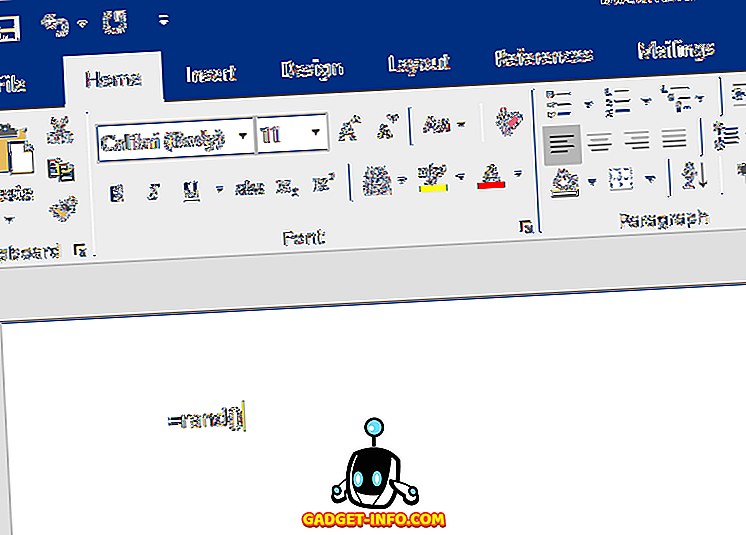
اعتمادًا على إصدار Word الخاص بك ، ستحصل على مجموعة افتراضية من الفقرات بنفس عدد الجمل في كل فقرة. في Word 2016 ، حصلت على 5 فقرات ، كل منها بثلاث جمل. جميع الجمل هي تلميحات مفيدة حول كيفية استخدام Word.
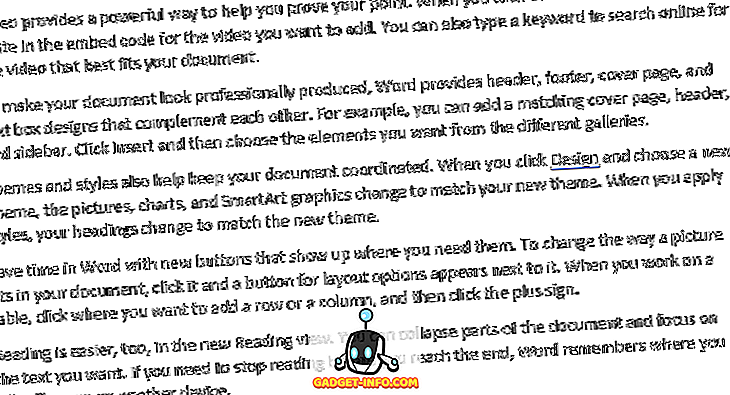
في الإصدارات القديمة من Word ، سيعطيك فقرات تتكون من جملة عيّنات كلاسيكية "يقفز الثعلب البني السريع فوق الكلب البطيء". إذا كنت تريد ذلك في الإصدارات الأحدث من Word ، فقط استخدم الدالة rand.old.
= rand.old ()
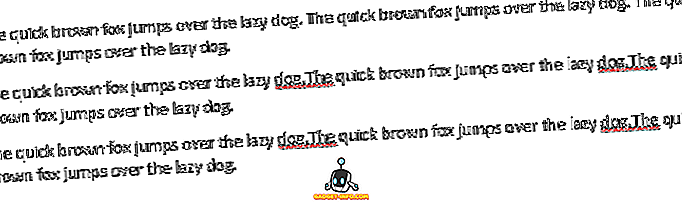
يمكنك تغيير عدد الجمل لكل فقرة ، بالإضافة إلى عدد الفقرات ، باستخدام التنسيق = rand (p ، s) . استبدل " p " بعدد الفقرات التي تريدها و " s " بعدد الجمل التي تريدها في كل فقرة. على سبيل المثال ، إذا أردت ثلاث فقرات من كل 6 جمل ، فيمكنك إدخال ما يلي في فقرة فارغة:
= راند (3،6)
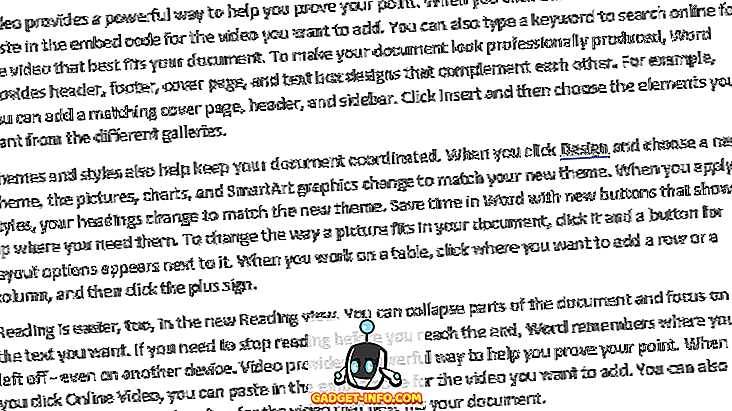
يمكنك ترك معلمة عدد الجمل (' s ') ، إذا رغبت في ذلك ، وسوف يلجأ Word إلى العدد الافتراضي للجمل لكل فقرة ، وهو 3 في Word 2016.
إذا كنت تريد إنشاء نص Lorem Ipsum بدلاً من النص العشوائي أعلاه ، فيمكنك ببساطة استخدام وظيفة lorem كما هو موضح أدناه:
= أبجد (5،5)

نفس القواعد تنطبق على وظيفة الراند. إذا كنت تفضل نص ipsum lorem ، فهذه هي أفضل طريقة لإدراجه في Word. إذا كنت تستخدم مولد ipsum lorem عبر الإنترنت وقمت بنسخه ولصقه في Word ، فسوف يقوم بتمييز كل النص كما هو مكتوب بطريقة غير صحيحة وسيصبح كل شيء باللون الأحمر. عندما تقوم بإنشاء النص باستخدام الوظيفة ، لا تقوم بتدقيقها أو تثبيتها.
تمكين استبدال النص أثناء الكتابة
إذا كان إدخال النص العشوائي لا يناسبك في Word ، فانقر فوق زر Office وانقر فوق الزر خيارات Word الموجود أسفل القائمة. في الإصدارات الأحدث من Word ، انقر فوق " ملف" و " خيارات" .
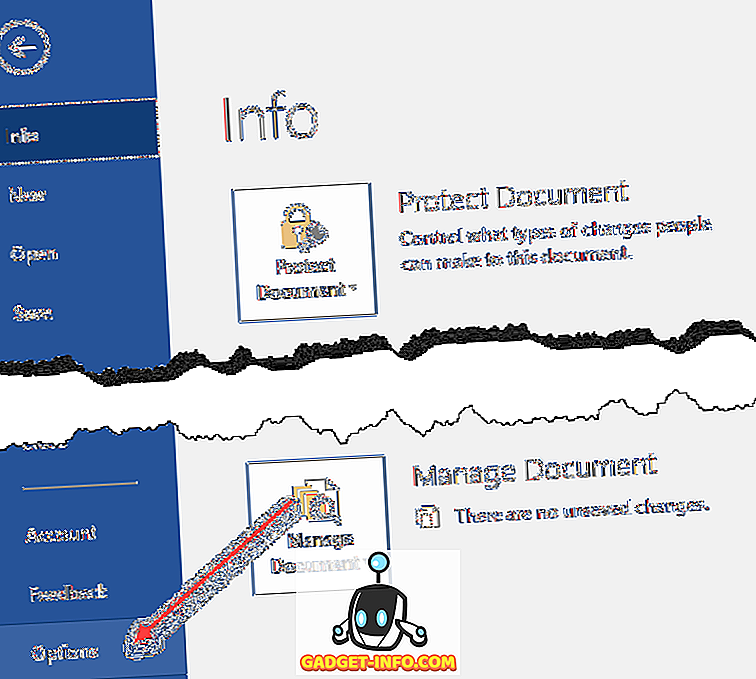
في مربع الحوار " خيارات Word " ، انقر فوق " تدقيق" في الجزء الأيمن.
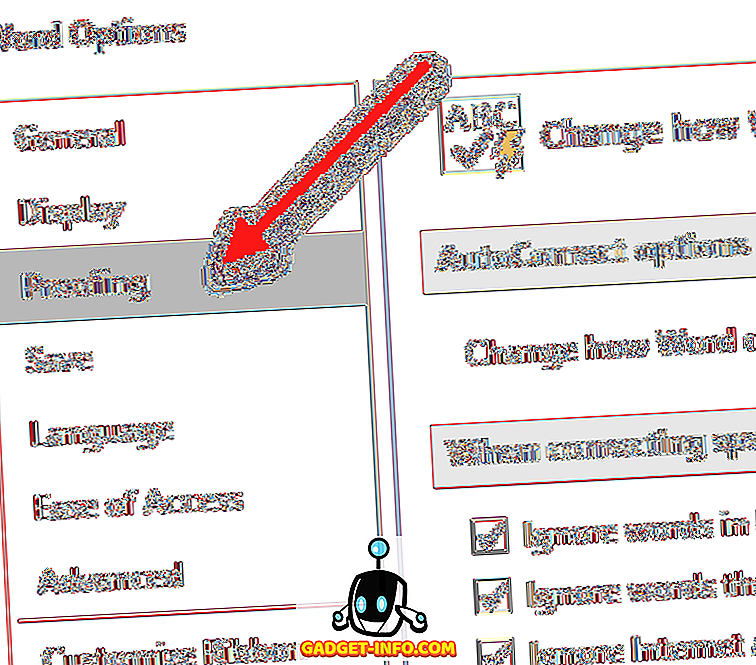
انقر فوق الزر " خيارات التصحيح التلقائي" .
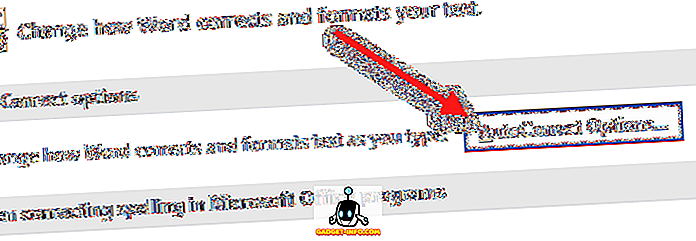
يعرض Word علامة التصحيح التلقائي لمربع الحوار التصحيح التلقائي . تأكد من تحديد خانة الاختيار استبدال النص أثناء الكتابة .
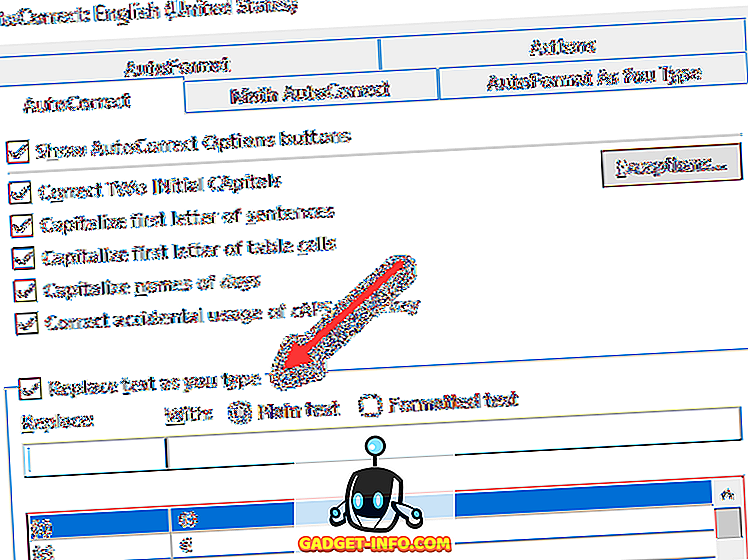
إذا كنت تستخدم إصدارًا قديمًا من Word ، فيمكن العثور على خيارات التصحيح التلقائي ضمن قائمة الأدوات .

إذا كنت تبحث بالفعل من خلال إدخالات النص البديل لاستبدال التصحيح التلقائي في مربع الحوار " تصحيح تلقائي " ، فلن تجد شيئًا حول هذه الميزة النصية العشوائية. يبدو أن ميزة مخفية من Word. استمتع!









